Opravte chybu Office 135011 Vaša organizácia zakázala toto zariadenie — TechCult
Rôzne / / April 06, 2023
Chyba 135011 je nepríjemný problém, ktorý sa môže vyskytnúť pri práci s programom balíka Microsoft Office, ako je Word, Excel alebo PowerPoint. Táto chyba vám môže brániť v otváraní, úpravách a prístupe k vašim dôležitým dokumentom, čo sťažuje dokončenie vašej práce. Chyba balíka Office 135011 sa vyskytuje, keď systém nedokáže správne zaregistrovať konkrétnu príponu súboru. To znamená, že počítač nerozpoznáva typ súboru a nie je schopný získať prístup k súborom potrebným pre program. Môže to tiež znamenať, že dokumenty alebo súbory, ku ktorým sa pokúšate dostať, boli poškodené. Dobrou správou je, že vaša organizácia deaktivovala toto zariadenie je relatívne ľahké opraviť. Pri riešení problému postupujte podľa metód uvedených v tejto príručke.

Obsah
- Ako opraviť chybu Office 135011 Vaša organizácia zakázala toto zariadenie
- Čo spôsobuje chybu Office 135011?
- Ako opraviť chybu Office 135011 v systéme Windows 10
Ako opraviť chybu Office 135011 Vaša organizácia zakázala toto zariadenie
Tu sme podrobne ukázali riešenia na opravu chyby Microsoft Office 135011.
Čo spôsobuje chybu Office 135011?
Chyba Microsoft 365 135011 je bežná chyba v aplikáciách balíka Microsoft Office. Vyskytuje sa pri pokuse o prístup k dokumentu, otvorenie súboru alebo uloženie súboru. Nižšie sú uvedené niektoré z príčin tohto problému.
- Ak používateľ nie je prihlásený pomocou účtu, ktorý má správne oprávnenia, dôjde k chybe.
- Táto chyba je spôsobená, keď používateľ nemôže získať prístup k svojmu kontu Office z dôvodu poškodeného konta alebo nesprávnych používateľských poverení.
- Firewally sú navrhnuté tak, aby chránili počítač pred škodlivými útokmi, ale môžu blokovať aj legitímne programy, ktoré chce používateľ používať.
- Konfliktné doplnky môžu tiež spôsobiť chybu 135011.
- K tomuto problému môže prispieť aj zastaraný operačný systém Windows.
- Nakoniec, túto chybu môže spôsobiť zastaraný balík MS Office.
Ako opraviť chybu Office 135011 v systéme Windows 10
Chyba 135011 je bežný problém, ktorý sa môže vyskytnúť pri pokuse o spustenie určitých aplikácií v počítačovom systéme. Táto chyba sa zvyčajne vyskytuje, keď organizácia zakázala určité zariadenie, napríklad tlačiareň alebo sieťovú kartu. V tejto časti budeme diskutovať o tom, ako vyriešiť problém, že vaša organizácia zakázala tento problém so zariadením.
Metóda 1: Základné metódy riešenia problémov
Skôr než budete postupovať podľa pokročilých krokov, vyskúšajte tieto základné kroky na riešenie problémov, aby ste problém vyriešili v rámci krokov.
1. Zakázať ochranu brány firewall (neodporúča sa)
Firewally sú navrhnuté tak, aby chránili počítač pred škodlivými útokmi, ale môžu blokovať aj legitímne programy, ktoré chce používateľ používať. Ak sa používateľovi pri pokuse o prístup k dokumentu alebo otvoreniu súboru zobrazuje chyba Microsoft 365 135011, je možné, že aplikáciu blokuje brána firewall. Postupujte podľa nášho sprievodcu Ako zakázať bránu firewall systému Windows 10 na realizáciu úlohy.
Poznámka: Pri deaktivácii ochrany firewallom je dôležité mať na pamäti, že ide o bezpečnostné opatrenie, ktoré má chrániť váš počítač a jeho údaje. Preto je dôležité vypnúť ochranu brány firewall iba dočasne a potom ju znova zapnúť, keď sa opraví chyba balíka Office.
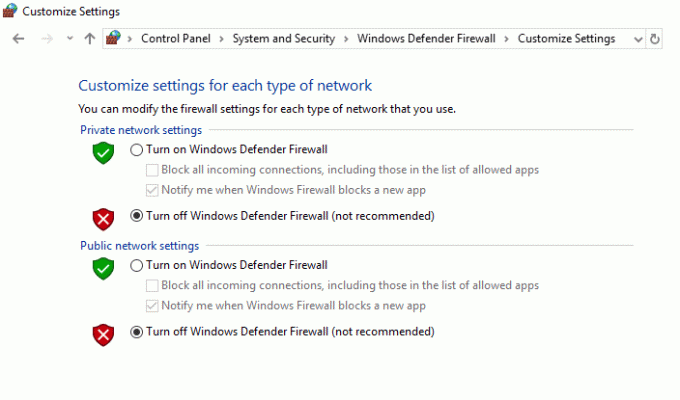
2. Zakázať doplnky
Mnohé aplikácie sú navrhnuté tak, aby spolupracovali, ale ak používateľ nainštaloval konfliktný doplnok, môže to spôsobiť chybu. Používateľ by mal skontrolovať, či sú všetky nainštalované doplnky kompatibilné s aplikáciou, ktorú sa pokúša použiť.
1. Otvorte požadovanú aplikáciu tu, MS Word a kliknite na Súbor.
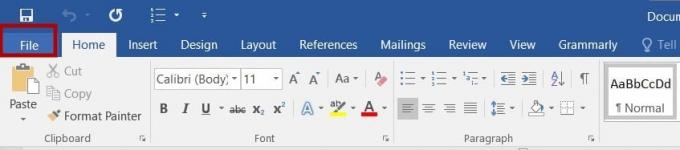
2. Vyberte možnosti, ako je znázornené.
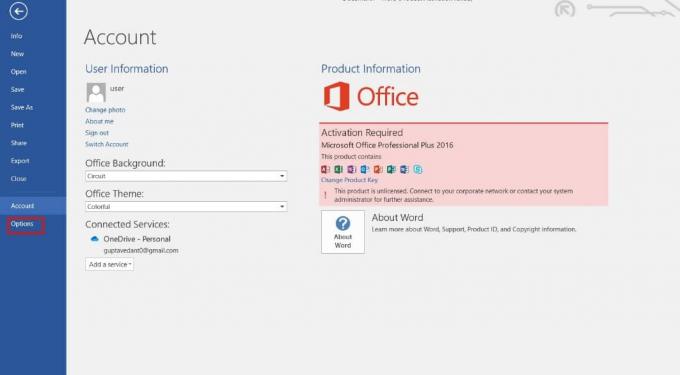
3. Ďalej kliknite na Doplnky. Vyberte Doplnky COM v Spravovať rozbaľovacej ponuky. Potom kliknite Choď…
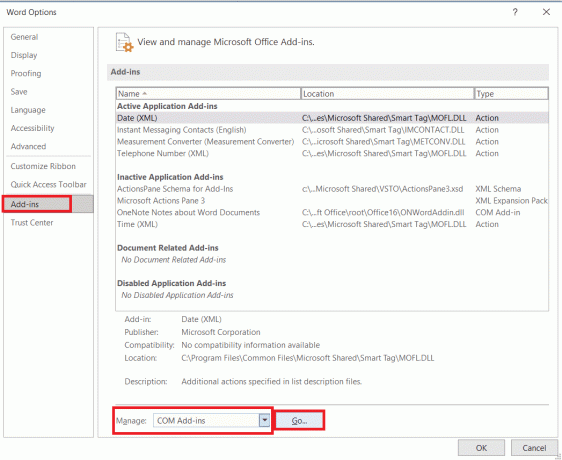
4. Tu, odškrtnúť všetko Doplnky ktorý ste nainštalovali, a kliknite na OK.
Poznámka: Ak takéto doplnky nepoužívate, odporúčame vám kliknúť na Odstrániť tlačidlo na trvalé odstránenie.
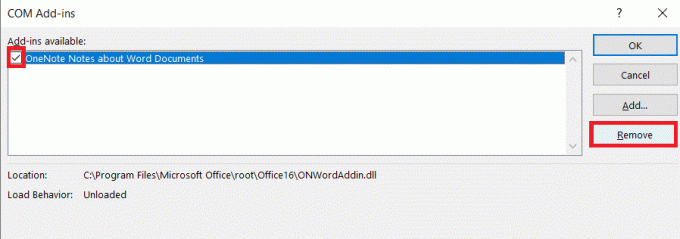
5. Reštartujte aplikáciu a skontrolujte, či sa otvára a funguje správne.
Prečítajte si tiež:14 spôsobov, ako opraviť chybu Microsoft Outlook 0x80040115
3. Aktualizujte OS Windows
Aplikácie balíka Microsoft Office a ďalšie aplikácie sú navrhnuté tak, aby fungovali na konkrétnych verziách operačného systému Windows. Ak používateľ používa zastaranú verziu, aplikácia nemusí fungovať správne a dôjde k chybe. Postupujte podľa nášho sprievodcu Ako stiahnuť a nainštalovať najnovšiu aktualizáciu systému Windows 10 na aktualizáciu počítača so systémom Windows.

4. Aktualizujte MS Office
Aplikácie Microsoft Office sú navrhnuté tak, aby fungovali na najnovšej verzii balíka MS Office. Ak používateľ používa zastaranú verziu, aplikácia nemusí fungovať správne a dôjde k chybe. Používateľ by sa mal uistiť, že používa najnovšiu verziu balíka MS Office.
1. Otvorte požadovanú aplikáciu, napr. MS Word.
2. Kliknite na Súbor v ľavom hornom rohu obrazovky, ako je znázornené.

3. Z danej ponuky vyberte účtu.
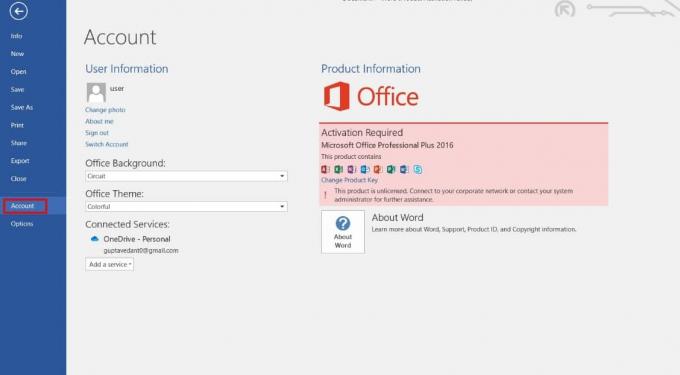
4. Tu kliknite na Možnosti aktualizácie vedľa Aktualizácie balíka Office.
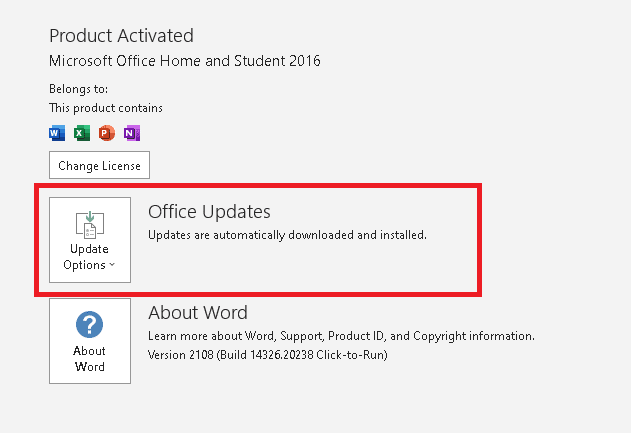
5. Teraz kliknite na Teraz aktualizovať, ako je znázornené.
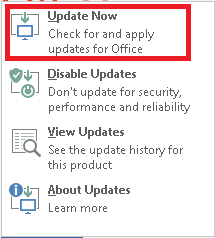
6. Nasleduj Sprievodca aktualizáciou.
Urobte to isté pre ostatné aplikácie balíka MS Office.
Metóda 2: Otvorte MS Office z miesta inštalácie
Keď otvoríte Office z miesta inštalácie, načíta programové súbory z rovnakého miesta. Pomáha to zabezpečiť, aby boli všetky potrebné súčasti na správnom mieste, aby Office mohol správne fungovať. Otvorenie balíka Office z miesta inštalácie navyše pomáha zaistiť, aby bol program aktuálny a používal najnovšiu verziu jeho komponentov. Umožňuje to plynulejšie fungovanie a môže pomôcť opraviť chybu 135011 v Office 365 Vaša organizácia toto zariadenie zakázala.
Poznámka: MS Word je tu uvedený ako príklad. Postupujte podľa krokov podľa vašej kolidujúcej aplikácie balíka Office.
1. Kliknite pravým tlačidlom myši na aplikáciu Skratka a vyberte Vlastnosti, ako je znázornené.
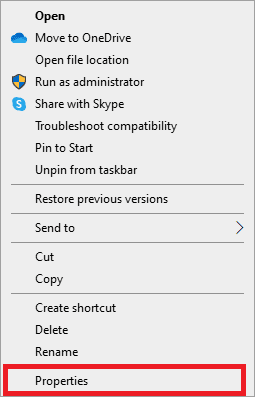
2. Prepnúť na Podrobnosti kartu v Vlastnosti okno.
3. Vyhľadajte zdroj aplikácie prostredníctvom Cesta k priečinku.
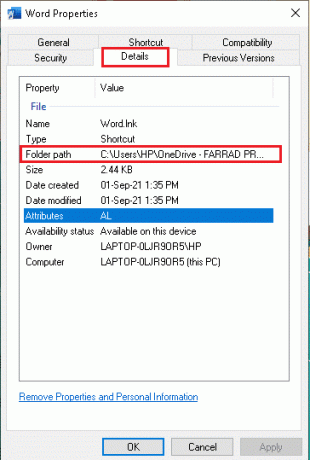
4. Teraz prejdite na zdrojové umiestnenie a Bežať aplikáciu odtiaľ.
Prečítajte si tiež:Opravte chybový kód Office 1058 13 v systéme Windows 10
Metóda 3: Odpojte problematický účet
Odpojenie problematického účtu je nevyhnutné na opravu chyby balíka Office 135011 Vaša organizácia zakázala toto zariadenie. Nielenže to pomáha predchádzať ďalším problémom, ale tiež umožňuje používateľovi znovu získať prístup k svojmu účtu a obnoviť svoje údaje. Z tohto dôvodu je dôležité zabezpečiť, aby bol účet odpojený, aby sa ochránil používateľ a jeho systém.
1. Otvor nastavenie aplikáciu kliknutím na Klávesy Windows + I spolu.
2. Teraz kliknite na účty nastavenie podľa obrázka.

3. Teraz prepnite na Prístup k práci alebo škole a kliknite na svoj účet.
4. Potom vyberte svoj účet a kliknite na Odpojiť tlačidlo, ako je znázornené.

5. Počkajte, kým sa účet odpojí od počítača, a znova sa prihláste do balíka Office pomocou svojich poverení.
Metóda 4: Vymažte poverenia klienta
Keď sa používateľ pokúsi otvoriť dokument balíka Office a stretne sa s touto chybou, vo všeobecnosti to znamená, že používateľ nie je správne overený na prístup k dokumentu. Môže to byť spôsobené nesprávnym používateľským menom alebo heslom, problémom s používateľským účtom alebo problémom so samotnou aplikáciou balíka Office. Vymazanie poverení klienta je spôsob, ako identifikovať a vyriešiť tieto problémy.
1. Zasiahnite Windows kľúč a typ Manažér poverení. Potom kliknite na OTVORENÉ.

2. Teraz kliknite na Poverenia systému Windows ako je znázornené.
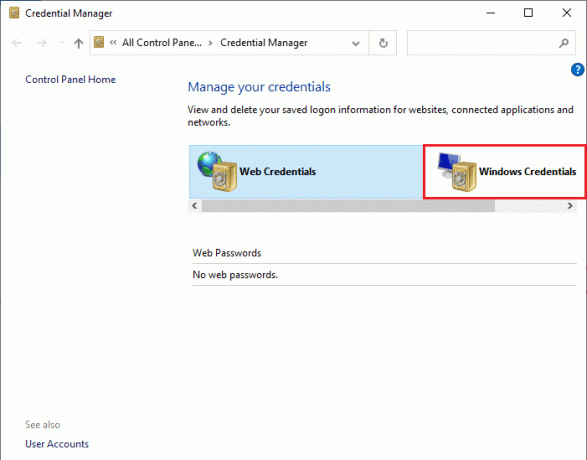
3. Teraz rozbaľte rozbaľovaciu ponuku vedľa položky Office 365/tímy a kliknite na Odstrániť možnosť.
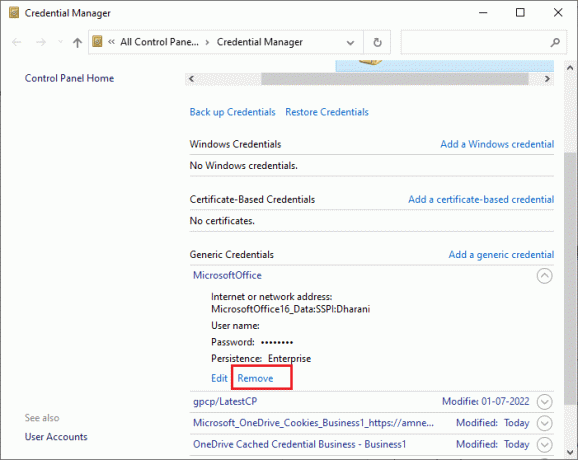
4. Teraz kliknite na Áno ak sa zobrazí výzva a znova sa prihláste do svojho Microsoft Teams účtu.
Prečítajte si tiež:Ako stiahnuť aplikáciu Microsoft Office Picture Manager
Metóda 5: Odstráňte účet a zariadenie
Odstránenie účtu a zariadenia môže pomôcť zbaviť sa poškodených súborov, ktoré spôsobujú chybu. Môže tiež pomôcť vymazať všetky dočasné súbory alebo priečinky, ktoré môžu byť uložené v zariadení a ktoré môžu byť zdrojom chyby. Ďalším dôvodom, prečo je na opravu chyby Office 135011 potrebné odstrániť konto a zariadenie, je zabezpečiť, aby bola inštalácia balíka Office aktuálna. Zastarané inštalácie balíka Office môžu spôsobiť rôzne chyby vrátane chyby 135011 v Office 365 na vašom zariadení. Odstránením konta a zariadenia si môžete byť istí, že najnovšia verzia balíka Office je nainštalovaná a funguje správne. Postupujte podľa nášho sprievodcu Ako zatvoriť a odstrániť svoj účet Microsoft na odstránenie účtu Microsoft zo zariadenia.

Ak chcete zariadenie odstrániť, postupujte podľa týchto krokov.
1. Zasiahnite kľúč Windows, typu cmd. Kliknite na Spustiť ako správca.
2. Teraz zadajte nasledujúce príkazy jeden po druhom a po každom príkaze stlačte Enter.
dsregcmd /leavedsregcmd /stav
3. Po vykonaní príkazov znova zaregistrujte svoje zariadenie a táto metóda problém vyrieši.
Metóda 6: Použite Sprievodcu opravou
Sprievodca opravou je výkonný nástroj, ktorý dokáže diagnostikovať a opraviť chyby v Office 365. Dokáže rýchlo identifikovať a opraviť chyby, ako je chyba Microsoft 365 135011. Dokáže tiež odhaliť a opraviť poškodené alebo poškodené súbory a dokáže optimalizovať výkon aplikácií Office 365. Okrem toho môže Sprievodca opravou pomôcť používateľom obnoviť stratené údaje alebo obnoviť zabudnuté heslá.
1. Otvor Windowsvyhľadávací panel, zadajte a spustite Ovládací panel, ako je znázornené nižšie.

2. Set Zobraziť podľa > Kategória a kliknite na Odinštalujte program možnosť pod programy, ako je znázornené zvýraznené.
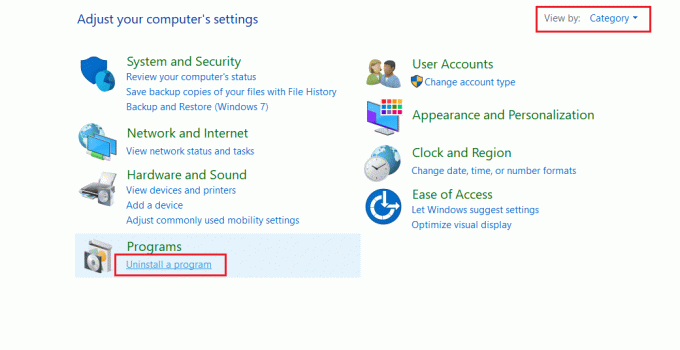
3. Kliknite pravým tlačidlom myši na Microsoft Officeprogram a vyberte Zmeniť.
Poznámka: Tu sme ako príklad ukázali Microsoft Office Professional Plus 2016.
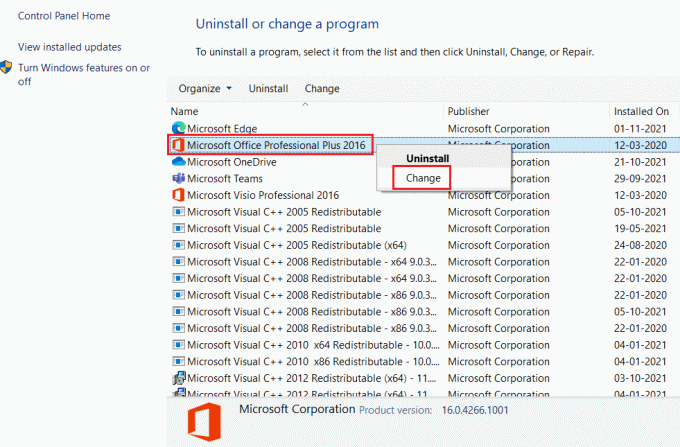
4. Vyber Oprava možnosť a kliknite na ďalej.
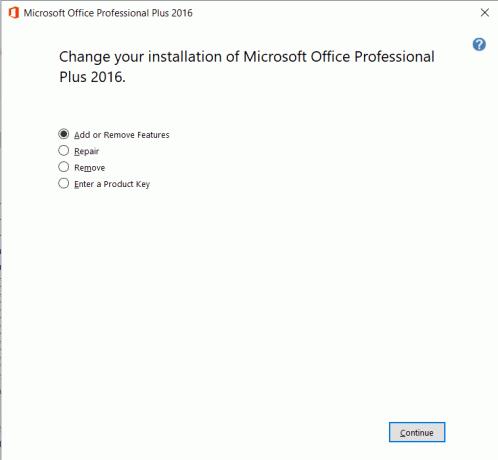
5. Postupujte podľa RSprievodca párom dokončiť proces.
Prečítajte si tiež:Oprava, že sa Microsoft Office neotvára v systéme Windows 10
Metóda 7: Preinštalujte MS Office
Najčastejšou príčinou chyby 135011 v Office 365 na vašom zariadení sú poškodené súbory alebo kľúče databázy Registry. Môže to byť spôsobené vírusom, nesprávnou inštaláciou alebo odinštalovaním balíka Office. Našťastie sa chyba dá opraviť bez toho, aby ste museli Office úplne preinštalovať.
Poznámka: Túto metódu implementujte iba vtedy, ak máte požadovaný inštalačný disk MS Office alebo kód produktu.
1. Prejdite na Ovládací panel a potom prejdite na Odinštalovať program, použitím Kroky 1-2 z Metóda 6.

2. Kliknite pravým tlačidlom myši na Microsoft Officeprogram a vyberte Odinštalovať.
Poznámka: Tu sme ako príklad ukázali Microsoft Office Professional Plus 2016.
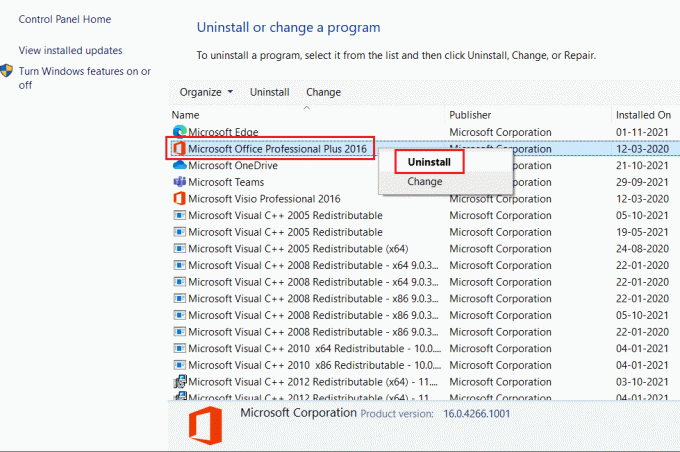
3. Postupujte podľa pokynov uvedených v Sprievodcu odinštalovaním.
4A. Stiahnite si a nainštalujte Microsoft Office 365 cez oficiálna web stránka.

4B. Alebo použite Inštalačné CD MS Office.
5. Nasleduj Sprievodca inštaláciou dokončiť proces.
Metóda 8: Použite Office 365 Online
Office 365 je balík programov a služieb na zvýšenie produktivity, ktorý je navrhnutý tak, aby pomohol ľuďom pracovať efektívnejšie a efektívnejšie. Rovnako ako pri každom softvéri sa však niekedy vyskytujú problémy a chyby. Jednou z bežných chýb Office 365 je hlásenie Chyba 135011. Táto chyba môže spôsobiť zlyhanie alebo zamrznutie programu a riešenie môže byť veľmi frustrujúce.
1. Otvorte prehliadač a prejdite na Prihlasovacia stránka Microsoft 365.

2. Klikni na Prihlásiť sa a prihláste sa pomocou svojich prihlasovacích údajov.
3. Skontrolujte, či teraz čelíte chybe. Ak sa s chybou teraz nestretnete, musíte postupovať podľa nižšie uvedených metód, aby ste opravili akékoľvek technické závady na svojom účte.
Prečítajte si tiež:Opravte kód chyby aktivácie balíka Office 0xC004F074
Metóda 9: Kontaktujte podporu spoločnosti Microsoft
Pokiaľ ide o chybu Microsoft 365 135011, Podpora spoločnosti Microsoft môže byť tvoj najlepší priateľ. Majú nástroje a odborné znalosti potrebné na rýchlu a efektívnu diagnostiku a opravu problému. Podpora spoločnosti Microsoft začne vzdialeným pripojením k vášmu počítaču, čo im umožní zobraziť váš systém a určiť príčinu chyby. Odtiaľ vám poskytnú podrobné pokyny, ako problém vyriešiť.
Poznámka: Je dôležité poznamenať, že podpora spoločnosti Microsoft je k dispozícii iba pre licencovaných používateľov ich produktov. Ak používate nelicencovanú verziu balíka Office, nebudete mať prístup k ich službám. Ak používate licencovanú verziu a stále máte problémy, čo najskôr kontaktujte podporu spoločnosti Microsoft.
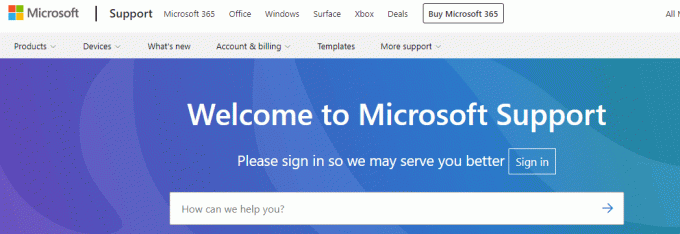
Odporúčané:
- Aké sú výhody a nevýhody Fitbit?
- Ako rozdeliť súbor Excel do viacerých súborov podľa riadkov
- Opravte chybu Office 365 70003: Vaša organizácia odstránila toto zariadenie
- Opraviť chybu Office 365 Názov súboru je neplatný pri ukladaní
Chyba balíka Office 135011Vaša organizácia deaktivovala toto zariadenie je bežný problém, ktorý môže byť spôsobený množstvom rôznych faktorov. Je dôležité, aby ste podnikli potrebné kroky uvedené v tejto príručke, aby ste identifikovali príčinu a potom podnikli príslušné kroky na vyriešenie problému. Dajte nám vedieť, ktorá metóda sa vám osvedčila najlepšie. Ak máte nejaké otázky alebo návrhy, pokojne ich napíšte do sekcie komentárov.
Elon je technický spisovateľ v TechCult. Už asi 6 rokov píše návody ako na to a zaoberal sa mnohými témami. Rád sa venuje témam týkajúcim sa Windows, Androidu a najnovších trikov a tipov.



